最近剛升級到win10的用戶遇到了一個小麻煩,就是一旦在係統上安裝軟件,就被拒絕,這主要是防火牆的問題,那麼win10防火牆設置在哪?要怎麼將其暫時關閉,下麵小編就跟大家說說win10防火牆怎麼設置,想要了解的用戶可以看看。
win10防火牆設置:
1、右鍵點擊屏幕左下角的微軟標誌,然後點擊“控製麵板”選項;
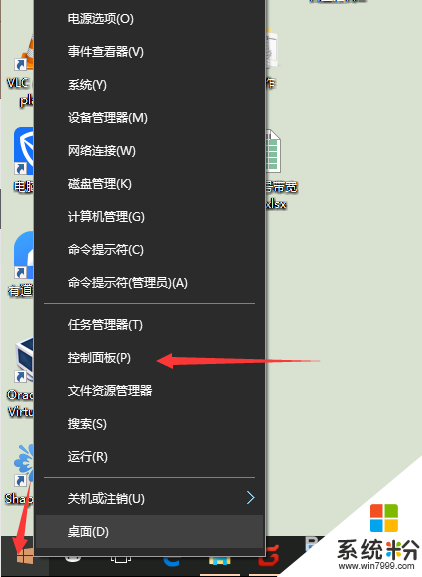
2、在彈出頁麵右上角選擇“大圖標”;
在眾多選項中找到“Windows防火牆”選項,單擊進入;
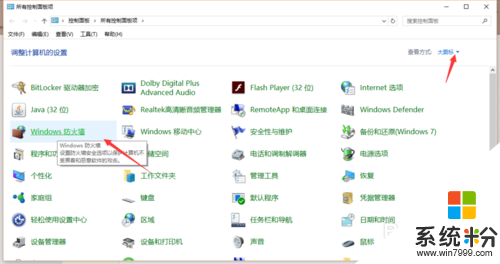
3、在新界麵就可以看到當前防火牆的狀態,綠色為開啟,紅色為關閉;
如圖,防火牆開啟狀態;
點擊左側選項欄中的“啟用或關閉Windows防火牆”;
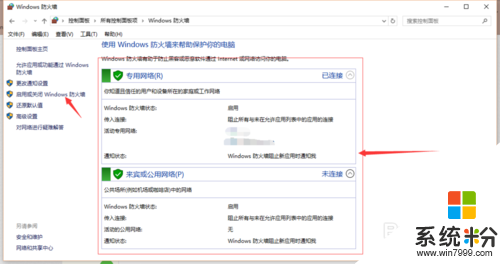
4、將專業網絡和公用網絡都設置為關閉防火牆-確定,就可以關閉防火牆了;
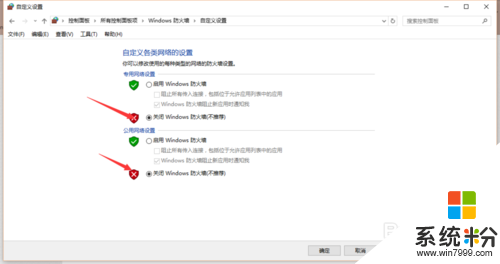
5、可以看到,狀態信息已經變味紅色關閉狀態;
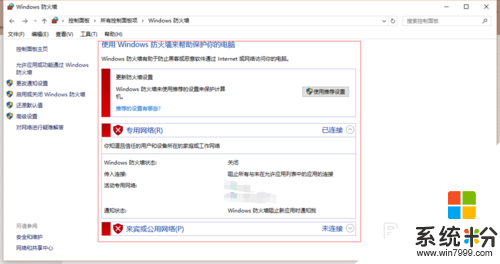
6、係統會通知我們啟用防火牆,建議還是啟用防火牆,以防電腦被黑哦!
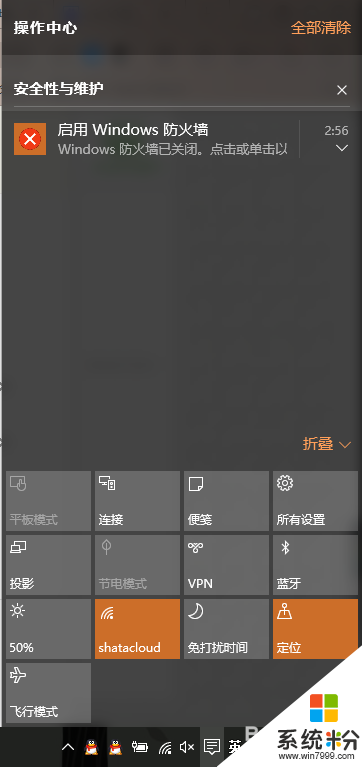
win10相關教程